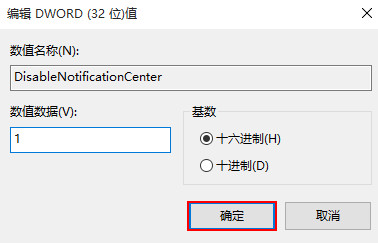很多朋友不知道如何隐藏Win10系统操作中心,那么下面小编就分享一下隐藏Win10系统操作中心的方法。和小编一起来看看吧。相信会对大家有所帮助。
Win10系统如何隐藏操作中心? Win10系统隐藏操作中心的方法
1、首先使用桌面快捷键“win+r”打开运行窗口,输入“regedit”命令回车,如下图所示。
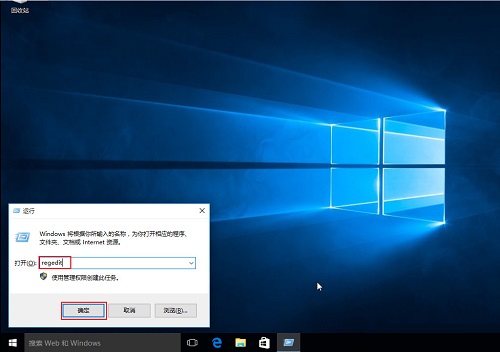 2。然后在打开的注册表编辑器窗口中依次打开“HKEY_CURRENT_USERSOFTWAREPoliciesMicrosoftWindows”,如下图所示。
2。然后在打开的注册表编辑器窗口中依次打开“HKEY_CURRENT_USERSOFTWAREPoliciesMicrosoftWindows”,如下图所示。
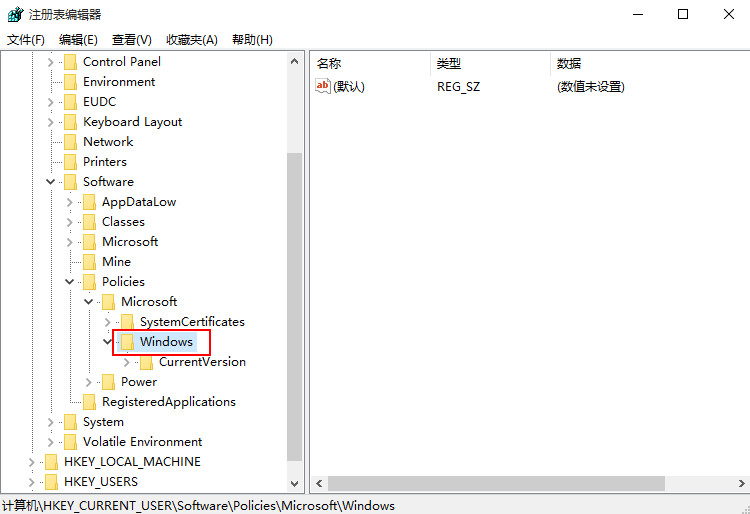 3。然后在windows项中新建一个项,命名为“Explorer”,如下图所示。
3。然后在windows项中新建一个项,命名为“Explorer”,如下图所示。
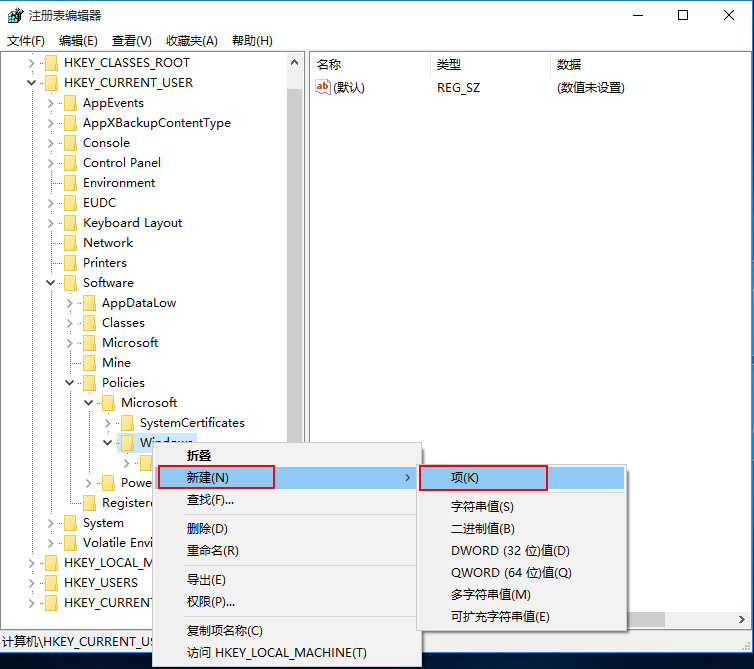 4。在Explorer项中新建一个DWORD(32位)值,并将其重命名为“DisableNotificationCenter”,如下图所示。
4。在Explorer项中新建一个DWORD(32位)值,并将其重命名为“DisableNotificationCenter”,如下图所示。
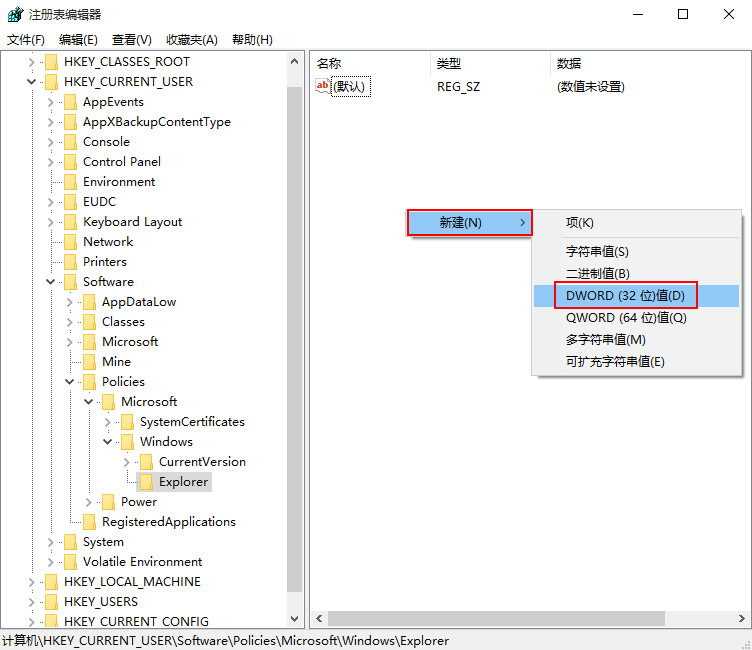 5。双击DisableNotificationCenter,将数值数据改为“1”,点击“确定”按钮,如下图所示。
5。双击DisableNotificationCenter,将数值数据改为“1”,点击“确定”按钮,如下图所示。